إذا قمت بحذف مستندات مهمة ، فيمكن استعادتها بسهولة
- يوفر دعم Google فرصة لاستعادة الملفات المحذوفة نهائيًا بسرعة.
- أحد الأماكن المحتملة لاستعادة الملفات عند حذفها خلال أول 30 يومًا هو مجلد المهملات في Google Drive.
- يمكن أيضًا استرداد مستندات Google من ملفات النسخ الاحتياطي المحلية.
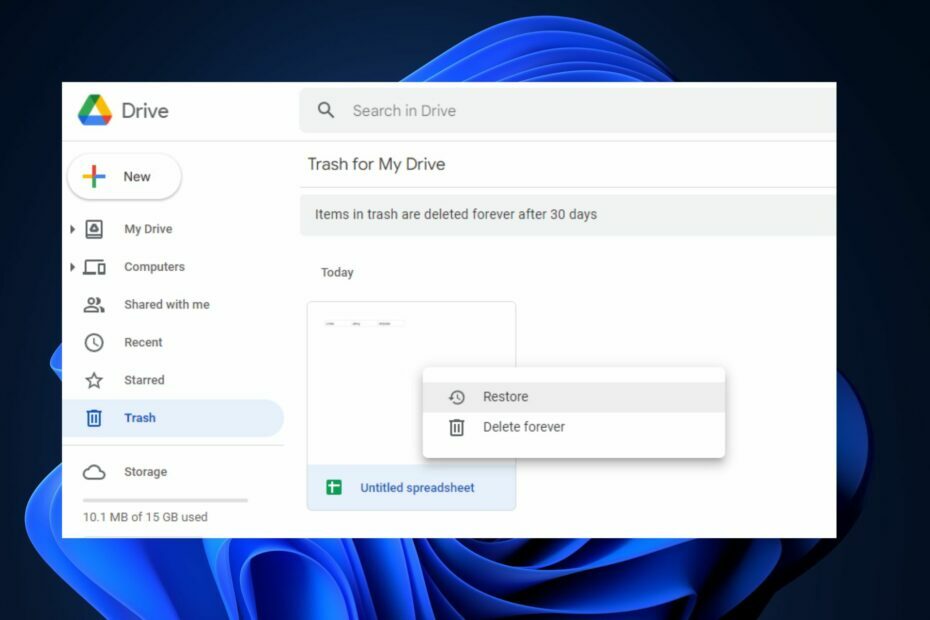
Xالتثبيت عن طريق النقر فوق ملف التنزيل
سيقوم هذا البرنامج بإصلاح أخطاء الكمبيوتر الشائعة ، ويحميك من فقدان الملفات ، والبرامج الضارة ، وفشل الأجهزة ، وتحسين جهاز الكمبيوتر الخاص بك لتحقيق أقصى أداء. إصلاح مشكلات الكمبيوتر وإزالة الفيروسات الآن في 3 خطوات سهلة:
- قم بتنزيل Restoro PC Repair Tool التي تأتي مع التقنيات الحاصلة على براءة اختراع (براءة اختراع متاحة هنا).
- انقر ابدأ المسح للعثور على مشكلات Windows التي قد تتسبب في حدوث مشكلات بجهاز الكمبيوتر.
- انقر إصلاح الكل لإصلاح المشكلات التي تؤثر على أمان الكمبيوتر وأدائه.
- تم تنزيل Restoro بواسطة 0 القراء هذا الشهر.
طلب بعض قرائنا مؤخرًا معرفة كيفية استرداد حذفه نهائيًا مستندات جوجل. هناك حالات محتملة عندما يحتاج المستخدمون لاحقًا إلى بعض المستندات التي قاموا بحذفها سابقًا - وفي بعض الأحيان ، تم حذفها نهائيًا لهذه المسألة.
لا تقلق ، فقد قدمنا بعض الخطوات الممكنة لاستعادة مستندات Google الخاصة بك في هذه المقالة.
إلى أين تذهب المستندات المحذوفة نهائيًا في محرر مستندات Google؟
إذا كنت قد حذفت مؤخرًا ملفًا أو مجلدًا وتتساءل عن المكان الذي ستذهب إليه لاستعادته ، فيمكنك التحقق من سلة المهملات في Google Drive.
عندما تحذف مستندًا أو ملفًا من Google ، يظل الملف المحذوف في سلة المهملات لمدة 30 يومًا قبل حذفه نهائيًا. ومع ذلك ، يكون هذا ممكنًا فقط إذا لم تكن قد استخدمت خيار الحذف نهائيًا أثناء حذف مستند Google.
على الرغم من أن Google Drive لا يسمح للمستخدمين باستعادة مستندات Google التي تم حذفها نهائيًا بعد 30 يومًا ، فإن محرر مستندات Google هذا يمكنه أيضًا يمكن استردادها من نسخة احتياطية أو غير متصلة بالإنترنت ، والتي ربما تم إنشاؤها أو تحريرها مرة واحدة في المجلد المحلي قبل تحميلها على Google يقود.
الآن بعد أن عرفت المكان الذي من المحتمل أن تنتقل إليه مستنداتك المحذوفة نهائيًا على محرر مستندات Google ، سيوفر لك القسم التالي خطوات مبسطة لاستعادة ملفاتك.
كيف يمكنني استعادة مستندات Google المحذوفة نهائيًا؟
قبل الانخراط في خطوات استكشاف الأخطاء وإصلاحها المتقدمة ، يجب عليك إجراء الفحوصات الأولية التالية:
- قم بإجراء مسح ضوئي على محرك الأقراص للمستند المفقود.
- تحقق للتأكد من أن بياناتك يتم نسخها احتياطيًا بشكل منتظم.
- يمكنك استخدام دعم جوجل لطلب المساعدة.
بعد تأكيد الفحوصات أعلاه وما زلت بحاجة إلى استعادة مستندات Google المحذوفة نهائيًا ، يمكنك استكشاف الحلول المتقدمة أدناه.
1. قم بزيارة مجلد مهملات Google Drive
- قم بتسجيل الدخول إلى حساب Google الخاص بك وانتقل إلى جوجل درايف من خلال النقر على يقود أيقونة.

- افتح جوجل درايف app واضغط على قائمة طعام رمز في الزاوية العلوية اليسرى.
- بعد ذلك ، انتقل إلى ملف نفاية الخيار وانقر فوقه.

- حدد موقع الملف الذي فقدته ، وانقر بزر الماوس الأيمن فوقه وحدد يعيد.

يجب أن تكون هذه هي خطوتك الأولى عند محاولة استرداد ملفاتك. قد يكون مستند Google في مجلد المهملات ، ولكن إذا لم يكن كذلك ، يمكنك تجربة الإصلاح التالي.
2. استرجع المستندات كمسؤول
- سجّل الدخول إلى وحدة تحكم المشرف في Google.
- انقر على قائمة طعام رمز ، انتقل إلى الدليل، والوصول إلى المستخدمون خيار.

- حدد المستخدم الذي فقد مستنداته ، وانقر فوق القائمة المنسدلة ، وحدد إستعادة البيانات.

ومع ذلك ، تذكر أنك بحاجة إلى أن تكون مسؤولاً عن خدمة Google للقيام بذلك. إذا كنت تعمل في مؤسسة ، اطلب من المسؤول القيام بذلك نيابة عنك.
أيضًا ، ضع في اعتبارك أنه لا يمكنك استرداد البيانات إلا إذا تم حذفها في غضون 30 يومًا.
3. استرجع ملفاتك المحفوظة محليًا
- انقر بزر الماوس الأيسر فوق ملف يبدأ القائمة ، اكتب استعادة الملفات وضرب يدخل.
- ثم ابحث عن ملف مستندات جوجل في المجلد حيث قمت بتخزين الملفات.
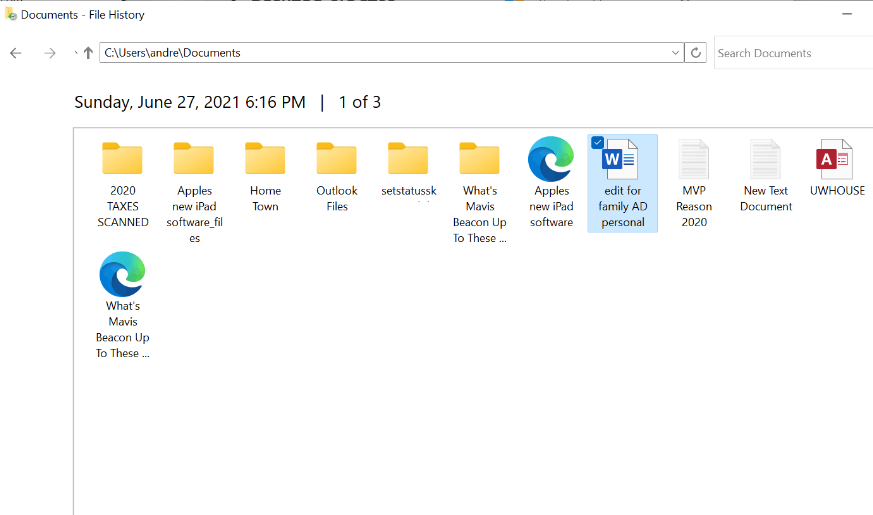
- انقر فوق يعيد زر لاستعادة حذفه نهائيًا مستندات جوجل على نظام التشغيل Windows.
هناك طريقة أخرى لاستعادة مستندات Google وهي فحص جهاز الكمبيوتر الخاص بك بحثًا عن الملفات التي تمت مزامنتها تلقائيًا أثناء قيامك بتكوينه.
- شريط الأدوات مفقود في محرر مستندات Google؟ إليك كيفية استعادته
- لم يتم فتح مستند Google: كيفية إصلاحه والأسباب الرئيسية
3. استخدم تطبيقات الطرف الثالث
تعد Google Takeout إحدى خدمات النسخ الاحتياطي التي تقدمها G-suite والتي يمكنها تمكينك من استعادة ملفاتك المفقودة. بصرف النظر عن هذا ، يمكنك أيضًا استخدام تطبيقات النسخ الاحتياطي من جهات خارجية.
وهذا كل شيء! تأكد من أنك تعمل في طريقك من خلال الإصلاحات المقدمة واحدة تلو الأخرى لمعرفة ما يناسبك.
على غرار هذا الخطأ المبلغ عنه ، يوجد حل مفصل تم توفيره في كيفية استرداد مستنداتك إذا تم حذف حساب Google الخاص بك.
إذا كان لديك أي أسئلة أو اقتراحات ، فلا تتردد في استخدام قسم التعليقات أدناه.
هل ما زلت تواجه مشكلات؟ قم بإصلاحها باستخدام هذه الأداة:
برعاية
إذا لم تحل النصائح المذكورة أعلاه مشكلتك ، فقد يواجه جهاز الكمبيوتر الخاص بك مشكلات Windows أعمق. نوصي تنزيل أداة إصلاح الكمبيوتر (مصنفة بدرجة كبيرة على TrustPilot.com) للتعامل معها بسهولة. بعد التثبيت ، ما عليك سوى النقر فوق ملف ابدأ المسح زر ثم اضغط على إصلاح الكل.


